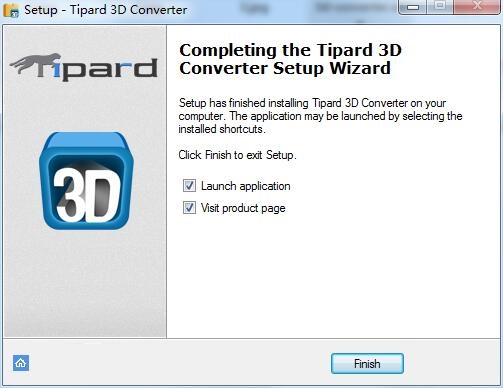Tipard 3D Converter最新版是使用范围很广泛且很实用的3D转换工具,该软件的功能包括3D转换成2D或者将2D转换成3D。Tipard
3D Converter最新版给大家提供了直观清晰的使用界面,具有将3D视频转换为2D、将任何2D电影转换为3D效果或将3D视频轻松转换为Windows
10/8/7上的其他3D模式的功能,而且转换速度快,转换后视频的质量很高。
Tipard 3D Converter最新版是使用范围很广泛且很实用的3D转换工具,该软件的功能包括3D转换成2D或者将2D转换成3D。Tipard
3D Converter最新版给大家提供了直观清晰的使用界面,具有将3D视频转换为2D、将任何2D电影转换为3D效果或将3D视频轻松转换为Windows
10/8/7上的其他3D模式的功能,而且转换速度快,转换后视频的质量很高。
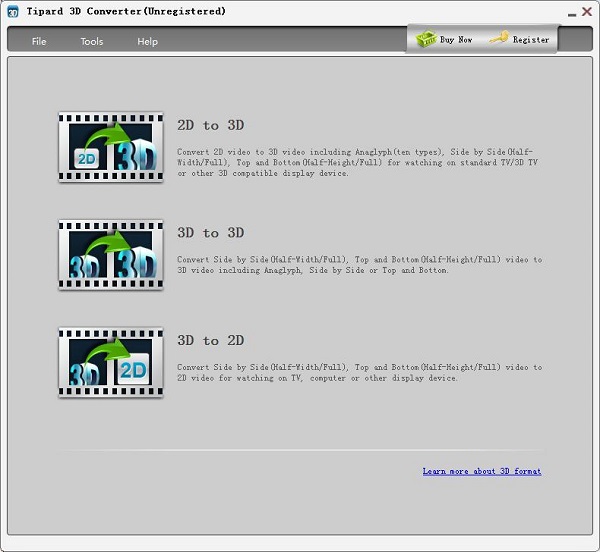
软件特色
转换前预览
在转换开始之前,您可以预览使用内置播放器添加或编辑的任何视频或音频。
选择音频曲目和字幕
这个Tipard 3D Converter最新版允许你根据自己的意愿选择你最喜欢的音频曲目和副标题。
拍摄你最喜欢的场景
在快照功能的帮助下,您可以抓取您最喜欢的时刻并将其保存为图像文件。
设置视频和音频配置文件
配置文件设置功能允许您设置视频和音频以获得更好的享受。
软件功能
将任何二维视频转换为三维效果
Tipard
3D转换器具有将二维电影转换为三维视频的强大功能。几乎支持任何视频格式,例如mpg、mpeg、mp4、rm、rmvb、ts、mov、webm、wma、avi、mkv、flv、vob等。它还高度支持高清视频,如ts、m2ts、trp、tp等。或者,如果您有一些在线视频或本地DVD/Blu-ray文件夹,另存为视频格式,如.vob、.mts,则可以使用3D工具将DVD/Blu-ray和视频更改为3D效果。
同时,该转换软件还设计了多种可供选择的输出三维格式,包括红色/青色浮雕、并排全宽或半宽、顶部和底部全高或半高。你可以在电视或个人电脑上轻松地欣赏3D电影,因为这种3D转换器为你提供了一种比去电影院更便宜、更方便的方式来欣赏3D电影。你甚至可以在iPhone、iPad、Android等便携式设备上享受它们,无论你走到哪里。
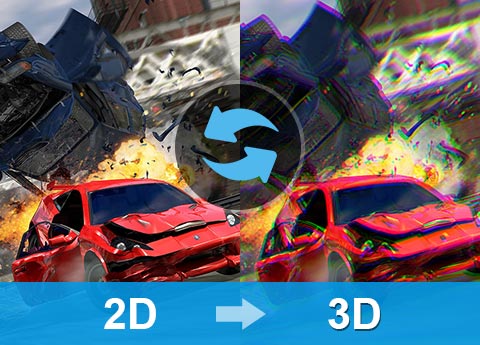
在三维格式之间转换视频
此3D视频转换器允许您更改原始3D视频的3D格式。它提供多种3D输出模式,包括红色/青色anaglyph、并排全宽或半宽、顶部和底部全高或半高。同时,左右图像的位置也是可变的。如果您下载或购买的3D视频与您的3D播放器或3D眼镜不兼容,您可以将其转换为合适的视频并再次享受。此外,3D视频制作提供了许多不同的配置文件,使得在便携式设备上播放3D成为可能。为了保证输出视频的格式正确,您可以戴上3D眼镜在预览窗口中观看。对于大多数3D风扇来说,这是一个非常实用和有用的功能。
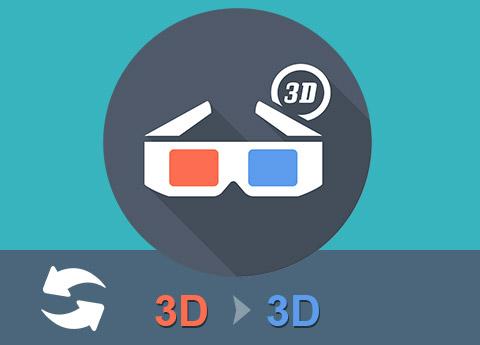
将3D转换为2D视频,如MP4、AVI、FLV等。
由于不习惯戴眼镜观看,考虑到方便,您可以选择观看2D视频而不是3D视频。然而,现在很多热门电影都是3D电影,提供了出色的视觉效果,却又带来了很多麻烦。这个3D转换应用程序再次充当故障诊断程序。它允许您将3D视频导出到普通的2D视频,以便在便携式设备上欣赏。红色/青色,并排,顶部和底部,几乎所有格式的3D视频都是可转换的。您还可以通过选择左眼或右眼图像来完成转换。
同时提供VOB、WMV、MP4、AVI、FLV、MKV、MOV等不同的配置文件供您选择。因此,您可以在iPad、iPhone、psP、iPod、苹果电视、三星、HTC等手机上随时随地或其他便携式媒体播放器上观看二维格式的3D视频。

作为3D编辑器和3D播放器,获得最佳用户体验
与其他3D转换应用程序相比,3D转换工具为您提供了多种转换功能和高质量,速度更快。它为您提供了许多选项,不仅涉及到配置文件,还涉及到可调节的效果、长度、音频曲目甚至字幕。
3D视频转换器是专门设计的,操作简单,适合每个人使用。只需点击几下就可以完成整个转换。超高速的转换速度,高品质的3D视频效果,全面的编辑功能和转换前预览,操作简单,界面友好等。所有这些人性化的设计因素将给你最美妙的用户体验。
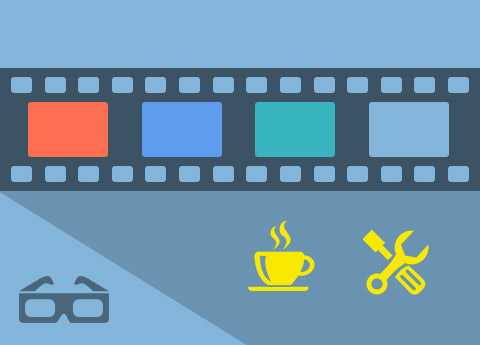
安装步骤
1、下载这款软件,解压后,双击exe文件,选择安装语言,点击OK
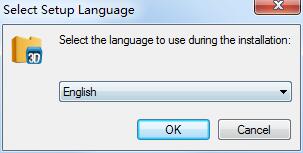
2、进入安装向导,点击next
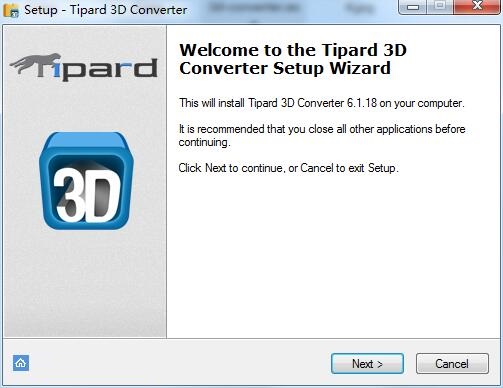
3、查看许可协议,点击next
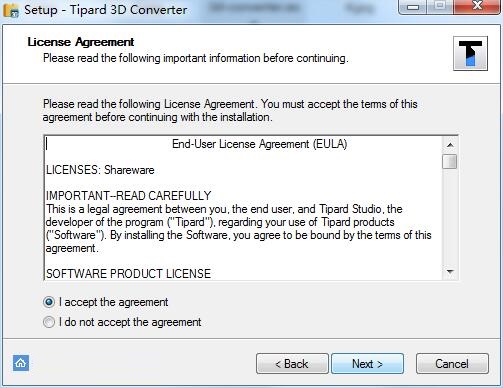
4、选择软件安装位置,这里默认在C盘,我们可以点击browse来自定义位置,然后点击next
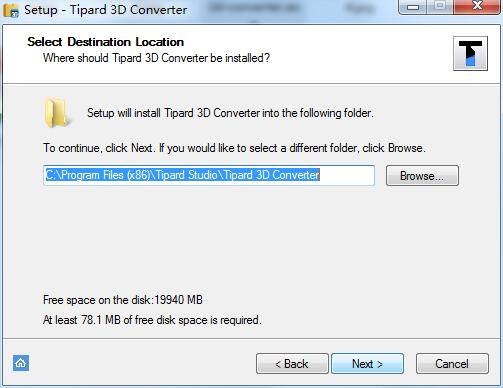
5、点击next
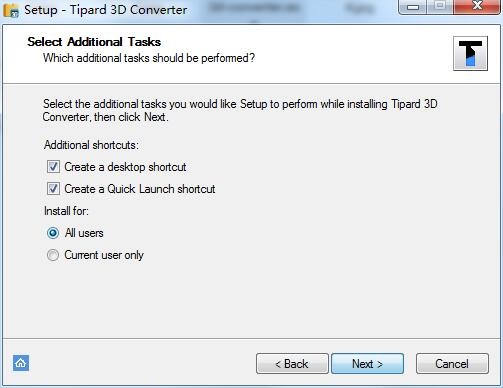
6、点击install
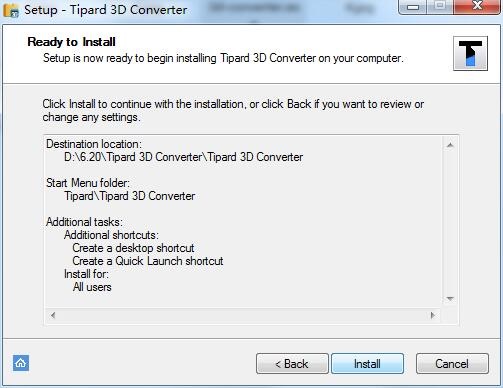
7、软件正在安装,我们耐心等待
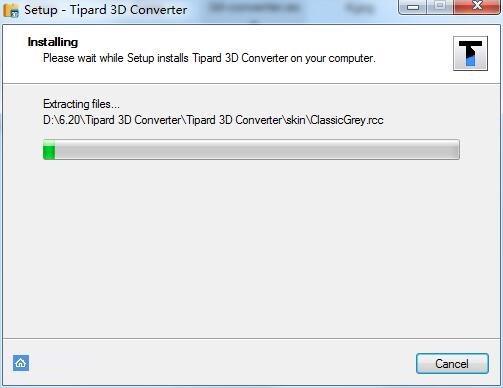
8、软件安装成功